一、如何使用tp路由器无线桥接
无线路由器无线桥接方式设置方法:
一、确认主无线路由参数
确认主路由器的无线信号名称、无线加密方式、无线密码以及无线信道。
注意:设置之前,需要固定主路由器的无线信道。
二、设置副路由器
1、修改无线参数并开启WDS扫描信号
电脑连接副路由器,登录管理界面,点击 无线设置 >> 无线基本设置,修改 SSID号 与主路由器相同,固定 信道,勾选开启WDS,点击 扫描。
2、选择主路由器信号
在扫描页面中找到主路由器的SSID,点击 连接。
注意:如果WDS扫描不到主路由器的信号,请确认主路由开启无线功能,且尝试减小主、副路由器之间的距离。
3、选择加密方式并输入无线密码
密钥类型 选择主路由器的加密方式,在 密钥 位置输入主路由器的无线密码,输入完成后点击 保存。
无需重启路由器,继续下一步设置。
4、设置副路由器的无线密码
点击 无线设置 >> 无线安全设置,选择 WPA-PSK/WPA2-PSK,在 PSK密码 中设置与主路由器相同的无线密码,点击 保存。
系统提示“您已经更换了无线设置,重启后生效”,点击 重启,弹出重启提示页面时,点击 确定,等待重启完成。
二、tplink无线路由器手机怎么设置方法
tplink无线路由器手机设置方法如下:
1、正确安装tp-link无线路由器,在tp-link无线路由器通电的情况下,将猫(光纤猫或电话猫)引出的网线连接到路由器的WAN口。
如果大家的宽带没有猫,是一根直接入户的网线,那么直接将这根网线连接到路由器的WAN口上即可。
如果大家此时想要连接电脑,用网线将电脑连接在路由器的LAN口即可。
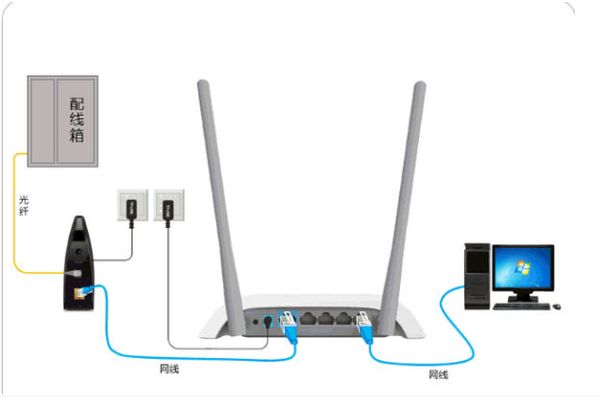
2、在路由器的底部标贴上查看路由器出厂的无线信号名称,手机找到对应的无线名称进行连接。
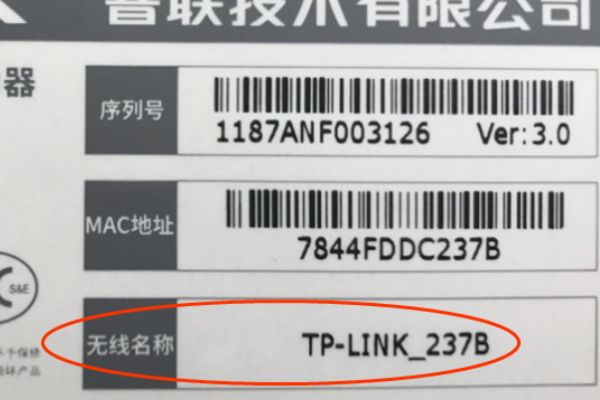
2、手机连接到tp-link无线路由器wifi信号。
启用手机上的无线功能WLAN,然后搜索tp-link无线路由器的无线WiFi信号,搜索到信号后,点击连接即可。
新购买或恢复出厂设置后的tp-link无线路由器是没有无线wifi密码的,手机搜索到wifi信号后,点击即可连接上,无需输入wifi密码。
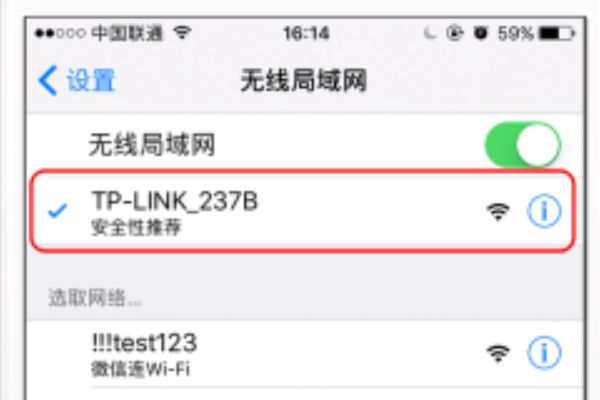
3、连接Wi-Fi后,手机会自动弹出路由器的设置页面。
若未自动弹出请打开浏览器,打开手机上的浏览器,在浏览器的地址栏中输入新版tp-link无线路由器登录地址“tplogin.cn”。
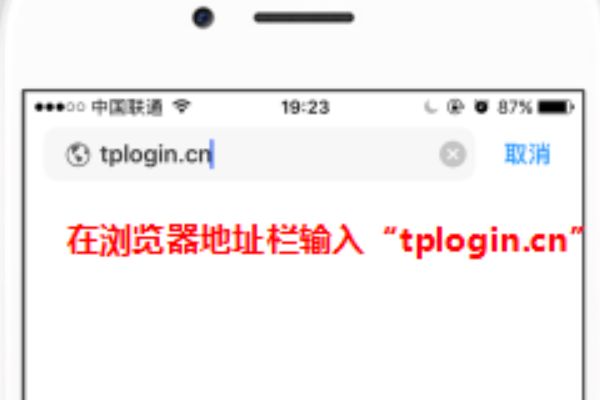
4、在“设置密码”框后面为tp-link无线路由器设置登录密码,在“确认密码”中再次输入密码,点击“确认”。
进入tp-link无线路由器快捷设置界面,等待正在检测提示。
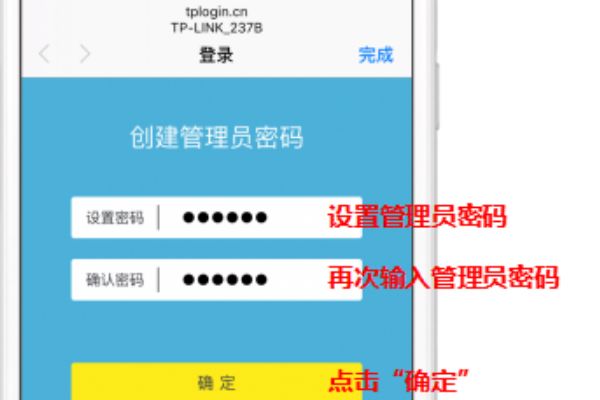
5、 登录成功后,检测上网方式,根据检测到的上网方式,填写该上网方式的对应参数,宽带有宽带拨号、自动获取IP地址、固定IP地址三种上网方式。
上网方式是由宽带运营商决定的,如果无法确认上网方式,请联系宽带运营商。

6、设置路由器的无线名称和无线密码,设置完成后,点击“完成”保存配置。
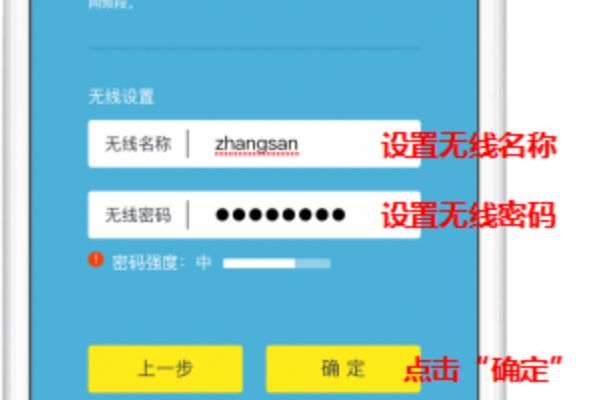
7、无线名称建议设置为字母或数字,尽量不要使用中文、特殊字符,避免部分无线客户端不支持中文或特殊字符而导致搜索不到或无法连接。
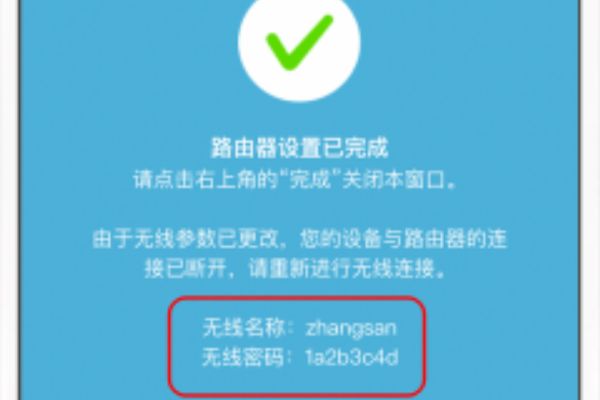
注意事项:TP-LINK路由器默认的无线信号且没有密码。
为确保您的网络安全,一定要设置无线密码,防止他人非法蹭网。